تتناول هذه الصفحة طريقة تخصيص شكل ومضمون مربّع البحث ونتائج البحث. إذا كنت تريد تنفيذ تصميم محرك البحث باستخدام ملف السياق، راجِع صفحة "تصميم الشكل والأداء باستخدام XML".
- نظرة عامّة
- تصميم المكونات الفردية لواجهة مستخدم البحث
- استضافة النتائج باستخدام "عنصر البحث"
- ضبط تنسيق عنصر البحث
- تصميم مربع البحث
- تصميم النتائج
- تنفيذ التصميم في موقعك الإلكتروني
نظرة عامة
يمكنك تغيير كلّ من مربّع البحث ونتائج البحث على "محرك البحث المبرمَج" إما في لوحة التحكّم أو في ملف سياق XML. وإذا كان لديك عدد قليل من محرّكات البحث، يمكنك إدارتها وتخصيصها باستخدام لوحة التحكم بسهولة كبيرة. ما عليك سوى الانتقال إلى صفحة الشكل والأسلوب واختيار نمط وتصميم المكوّنات، ثم النقر على حفظ لإكمال العملية. تقدّم لك هذه الصفحة إرشادات. مع ذلك، إذا كنت بصدد إنشاء عدد كبير من محرّكات البحث وإدارتها، سيكون هذا الإجراء البسيط، عند تكراره على عدة محرّكات بحث، أمرًا مملاً. وفي مثل هذه الحالات، سيكون من الأفضل استخدام تنسيق XML. إذا قرّرت استخدام XML، اقرأ هذه الصفحة أولاً لتكوين فكرة عن آلية العمل بشكل عام. وبعد ذلك، اقرأ صفحة تصميم الشكل والأداء باستخدام XML للتعرّف على عناصر XML وسماته.
إذا لم تكن متأكّدًا ممّا إذا كان عليك استخدام لوحة التحكّم فقط أو استخدام تنسيق XML، راجِع صفحة الأساسيات التي تناقش مزايا كل تنسيق والتحديات التي تواجهها.
ملاحظة: قبل البدء في تصميم شكل محرك البحث المخصّص وأسلوبه، يُرجى الاطّلاع على إرشادات تنفيذ "محرك البحث المبرمَج" . وهو مستند قصير يخبرك كيف يجب التعامل مع العلامة التجارية والإحالة في Google.
استضافة النتائج باستخدام "عنصر البحث"
عنصر البحث هو عنصر يمكنك تضمينه في صفحة الويب، ما يتيح إجراء تخصيص شامل. يمكن أن يعرض مربّع البحث ونتائج البحث، إما في صفحة الويب نفسها التي يعرضها القارئ أو في صفحات ويب مختلفة.
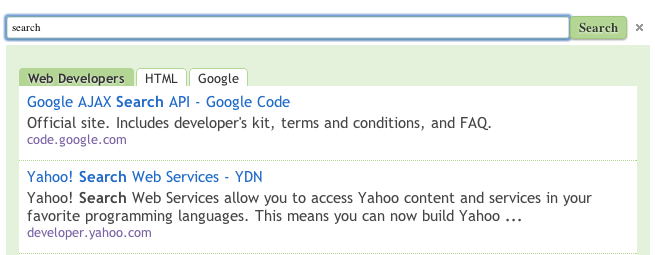
ملاحظة: إنّ عنصر البحث، عند إقرانه بتنسيق مضغوط، يعمل بشكل جيد على الأجهزة الجوّالة.
يمكنك أيضًا الاستفادة من واجهة برمجة التطبيقات Programmable Search Element Control API لتخصيص واجهة مستخدم البحث بشكل أكبر. تتم إتاحة العديد من التخصيصات من خلال سمات HTML. على سبيل المثال، يمكنك الاختيار من بين ستة تنسيقات لصفحة النتائج، أو يمكنك ضبط عدد نتائج البحث التي تريد عرضها.
لم يعُد "محرك البحث المبرمَج" يتيح خيار استضافة إطار iframe. وننصح باستخدام التنسيقَين "صفحتان" أو "النتائج فقط" في عنصر البحث كالخيارَين الجديدَين. لمزيد من المعلومات، يمكنك الاطّلاع على مشاركة المدونة الخاصة بنا.
تصميم المكونات الفردية لواجهة مستخدم البحث
المكونات القابلة للتخصيص
تعتمد المكوّنات التي يمكنك تخصيصها على تنسيق العنصر المحدّد في محرّك البحث. على سبيل المثال، تتيح لك لوحة التحكم إضافة شعار لمحركات البحث التي يستضيفها Google فقط، ولا يمكنك إضافة شعار إلى محرّكات البحث باستخدام خيارات استضافة أخرى.
يمكنك تحديد المكونات التالية باستخدام لوحة التحكم:
- تنسيق عنصر البحث
- مربّع البحث
- نتائج البحث
- علامات تبويب التصفية
- العروض الترويجية
- الشعار (مستضاف على Google فقط)
تعيين تنسيق عنصر البحث
يمكنك اختيار تخصيص كيفية وضع واجهة مستخدم البحث على صفحة الويب. يمكنك وضع مربّع البحث وقسم النتائج في العمود نفسه أو عرضهما في أعمدة منفصلة مع مربّع البحث في أحد الأعمدة وقسم النتائج في عمود آخر أو حتى في صفحة أخرى.
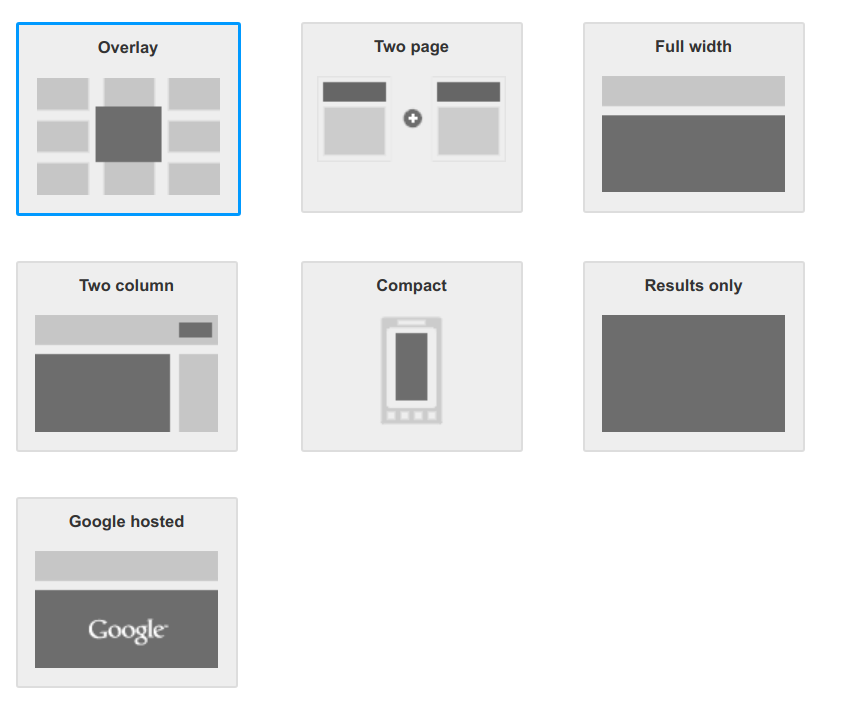
خيارات التنسيق هي (انقر فوق الروابط لمشاهدة العروض التوضيحية):
| Option | الوصف |
|---|---|
| OverLay | عرض نتائج البحث على سطح الصفحة. |
|
صفحتان
بسيط أقسام متعددة من مربّعات البحث/النتائج |
تم وضع مربّع البحث وقسم نتائج البحث في صفحتي ويب مختلفتين.
ملاحظة: يحتوي قسم نتائج البحث على مربّع بحث أيضًا. ويمكن للمستخدمين إرسال طلبات البحث في صفحة نتائج البحث مباشرةً. |
| العرض الكامل | يشغل مربّع البحث وقسم نتائج البحث عرض الصفحة بالكامل أو العمود الذي أدرجت عنصر البحث فيه. |
| عمودان | يظهر مربّع البحث وقسم نتائج البحث في أعمدة أو أقسام مختلفة من صفحة الويب. لإغلاق قسم نتائج البحث، ينقر المستخدم على الرمز X بجانب مربّع البحث. |
| مكثّفة |
مثل خيار العرض الكامل، يشغل هذا القسم عرض الصفحة أو العمود بالكامل، ولكن
قسم النتائج يعرض نتائج أقل، لذلك يستهلك مساحة عمودية أقل عند
توسيعه في صفحة الويب.
ملاحظة: هذا الخيار محسَّن للهواتف الذكية والأجهزة الجوّالة. |
|
النتائج فقط
البحث عبر عنوان URL البحث عبر مربّع البحث |
يتم وضع نتائج البحث في إحدى صفحات الويب، ولا تحتوي صفحة نتائج البحث على مربّع بحث. استخدِم مربّع البحث الخاص بك لإرسال طلب البحث.
ملاحظة: لا يتوفّر خيار إيقاف العلامة التجارية في محرك البحث المبرمَج الذي لا يعرض الإعلانات. |
|
مستضاف على Google
النافذة الحالية نافذة جديدة |
يتم وضع مربّع البحث على إحدى صفحات الويب لديك. يتم عرض نتائج البحث على صفحة ويب تستضيفها Google، ويمكن فتحها إما في النافذة نفسها أو في نافذة جديدة. |
تصميم مربع البحث
يمكنك إدراج مربّع البحث في أي مكان داخل نص HTML الأساسي لصفحة الويب، علمًا أنّه يتم وضع مربّعات البحث في أعلى صفحات الويب (أو بالقرب منها في الأعلى) حسب الاصطلاح، كما في المثال التالي:
الشكل 1: صفحة ويب يظهر فيها مربّع البحث في أعلى الصفحة
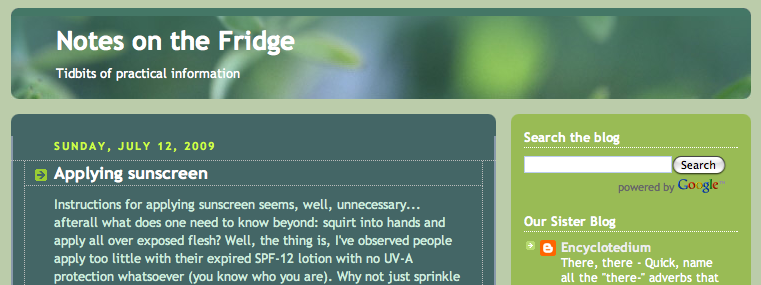
تمكين الإكمال التلقائي
توفر ميزة الإكمال التلقائي خيارات طلبات البحث للمستخدمين عند إدخال طلبات البحث في مربّع البحث. وهو يشبه طلبات البحث الاختيارية التي تراها في بحث Google.
الشكل 2: تؤدي كتابة بعض الأحرف فقط في مربّع البحث إلى إظهار قائمة منسدلة توفّر خيارات لطلبات البحث المختلفة.

يعمل محرك البحث المبرمج على تخصيص الإكمال التلقائي بما يتناسب مع محرك البحث الخاص بك على وجه التحديد. فهو يستخدم خوارزمية مختلفة تستمد من مصادر متعددة، بما في ذلك طلبات البحث إلى محرك البحث الذي تستخدمه، بالإضافة إلى الكلمات الرئيسية والعبارات المستخرجة من محتوى المواقع الإلكترونية التي يشملها محرك البحث.
بما أنّ طلبات البحث التي يتم إكمالها تلقائيًا تستند جزئيًا إلى المحتوى المحدّد لصفحات الويب التي يغطيها محرك البحث، لا ينشئ "محرك البحث المبرمَج" عمليات إكمال تلقائي لمحرّكات البحث التي تبحث في الويب بأكمله. بعبارة أخرى، لا يمكن إكمال طلبات البحث إلا لمحركات البحث التي تتضمّن مواقع إلكترونية، وهي مجموعة محدّدة مسبقًا من المواقع الإلكترونية. يمكنك ضبط تغطية محرك البحث في قسم المواقع الإلكترونية المطلوب البحث فيها من صفحة "نظرة عامة".
تتوفر ميزة الإكمالات التلقائية في قسم الإكمال التلقائي من صفحة "ميزات البحث".
لتمكين عمليات الإكمال التلقائي، عليك إجراء ما يلي:
- انتقِل إلى قسم الإكمال التلقائي في صفحة "ميزات البحث".
-
فعِّل عنصر التحكّم تفعيل الإكمال التلقائي.
ملاحظة: نظرًا لأنه يتم إنشاء طلبات البحث التي يتم إكمالها تلقائيًا لكل محرك بحث، يستغرق الإكمال التلقائي بضع ساعات قبل أن يبدأ في الظهور في محرك البحث.
- في حال تفعيل عمليات الإكمال التلقائي في محرك بحث حالي للمرة الأولى، عليك إزالة مقتطف الرمز لمربّع البحث الذي أدرجته في صفحة الويب. استبدِله بالرمز الجديد الذي تم إنشاؤه في علامة تبويب "الحصول على الرمز". للحصول على تعليمات أكثر تفصيلاً، يُرجى مراجعة قسم تنفيذ التصميم في موقعك الإلكتروني.
تصميم النتائج
يمكنك تغيير المكونات التالية لصفحة النتائج:
- النتائج الفردية
- نوع الخط
- ألوان النص
- علامات تبويب التصفية
- العروض الترويجية
- الشعار (مستضاف على Google فقط)
النتائج الفردية
إذا أردت تقديم وصف مرئي للنتائج الفردية أو إبراز النتائج التي يختارها المستخدمون، يمكنك تحديد حدود وخلفية نتائج فردية.
الشكل 3: النتائج التي تتضمّن نتائج فردية محدّدة ونتائج فردية مميّزة عند تمرير الماوس.
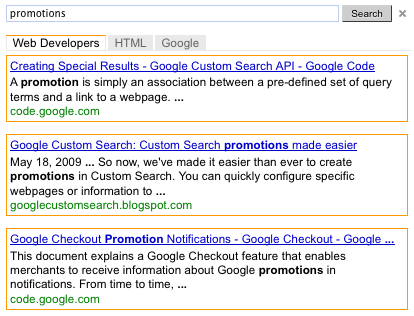
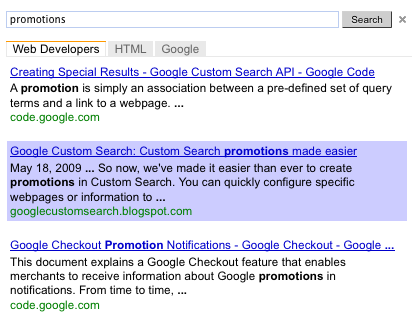
علامات تبويب التصفية
إذا أنشأت تصنيفات تنقيح في محرك البحث الخاص بك، ستظهر التصنيفات كعلامات تبويب في عنصر البحث. يمكنك استخدام لوحة التحكم لتغيير ألوان علامات تبويب التصفية.
عروض ترويجية
إذا كنت قد أنشأت عروض ترويجية في محرّك البحث، يمكنك تغيير شكلها ومضمونها. الإعلانات الترويجية هي نوع خاص من نتائج البحث التي تنشئها.
الشعار (مستضاف على Google فقط)
إذا كنت تسمح لمحرّك بحث Google باستضافة صفحة النتائج، يمكنك اختيار تضمين شعار أو صورة صغيرة بجانب مربّع البحث في صفحة نتائج البحث مباشرةً. يجب أن تكون الصورة ملف jpg .أو png. أو gif .مستضافًا على موقع إلكتروني (خاص بك أو من موقع إلكتروني لا يخضع لقيود متعلقة بحقوق الطبع والنشر). يتوفّر لك خيار ربط عنوان URL بالصورة، وتحويله إلى صورة قابلة للنقر.
في ما يلي مثال على صفحة نتائج تتضمن شعارًا.
الشكل 4: مربّع بحث يتضمّن صورة
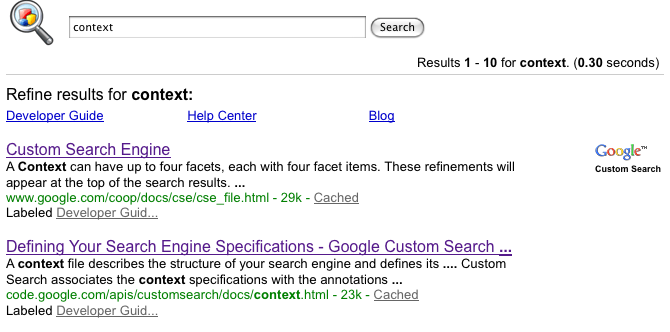
تنفيذ التصميم في موقع الويب الخاص بك
بعد تصميم شكل محرك البحث وتصميمه، يمكنك تنفيذه في صفحة الويب عن طريق تنفيذ ما يلي:
- انقر على حفظ في الأقسام التي عدّلتها في صفحة الشكل والأسلوب.
- انقر على الحصول على رمز في قسم "التنسيق" في صفحة الشكل والأسلوب.
-
انسخ مقتطف الرمز الذي تم إنشاؤه في النافذة المنبثقة الرمز.
إذا اخترت التنسيق المكوّن من عمودَين، انسخ مقتطفَين من مقتطفات الرمز: أحدهما لمربّع البحث والآخر للنتائج.
إذا اخترت تنسيقًا من صفحتين، اكتب عنوان URL لصفحة الويب التي ستعرض نتائج محرّك البحث. اكتب اسم مَعلمة طلب البحث المضمّنة في عنوان URL، الذي يتم تحليله حسب صفحة نتائج البحث. أخيرًا، انسخ قطعتين من مقتطفات الرمز.
مقتطف الرمز للتنسيق الخاص بالنتائج فقط مخصّص للحالة التي يتم فيها عرض نتائج البحث في صفحة جديدة. اكتب اسم مَعلمة طلب البحث المضمّنة في عنوان URL، والذي يتم تحليله من خلال صفحة نتائج البحث. وأخيرًا، انسخ مقتطف رمز نتائج البحث.
-
أدخِل الرمز في كل صفحة تريد ظهور مربّع "محرك البحث المبرمَج" فيها. ويمكنك لصق الرمز في أي مكان ضمن علامة
<body></body>في صفحتك على الويب.ملاحظة: لضمان أفضل توافق مع جميع المتصفحات، ننصح بأن تستخدم صفحات HTML نوع مستند متوافقًا، مثل
<!DOCTYPE html>.إذا كنت تستخدم تأثيرات التمرير لعنصر "بحث Google"، يجب أن تستخدم صفحة HTML نوع مستند متوافقًا مثل
<!DOCTYPE html>.
إذا اخترت التنسيق المكوّن من عمودَين، أدخِل الرمز الخاص بمربّع البحث في عمود ورمز النتائج في عمود آخر.
إذا اخترت التنسيق المكوّن من صفحتين، أدخِل الرمز الخاص بمربّع البحث في صفحة الويب التي تريد أن يظهر فيها مربّع البحث، ورمز النتائج في صفحة الويب التي تريد أن تظهر فيها نتائج البحث.
إذا اخترت تنسيق النتائج فقط، أدرِج مقتطف الرمز في صفحة الويب التي تريد أن تظهر فيها نتائج البحث.
